Come usare WhatsApp su iPad (2023)
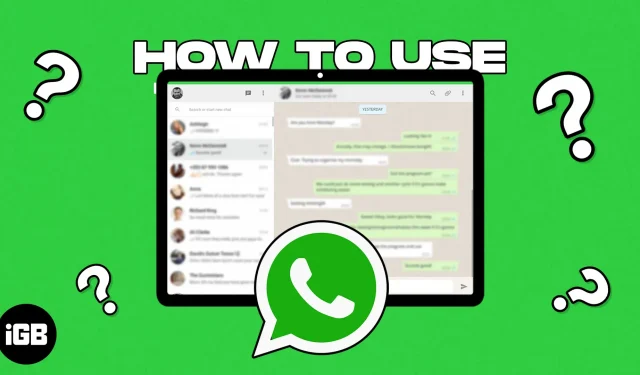
WhatsApp è uno dei servizi di messaggistica istantanea più popolari. Ti consente di inviare messaggi, effettuare o ricevere chiamate vocali o video, effettuare pagamenti e altro ancora. Indipendentemente dalle dimensioni della base utenti di WhatsApp, l’app non è disponibile per gli utenti iPad. Tuttavia, puoi comunque scaricare WhatsApp sul tuo iPad tramite WhatsApp Web.
Inoltre, puoi persino creare e aggiungere un collegamento WhatsApp Web alla schermata iniziale del tuo iPad per un facile accesso. Continua a leggere per sapere come usare WhatsApp su iPad.
Cos’è WhatsApp Web?
Sebbene WhatsApp non disponga di una propria app per iPad, puoi installare WhatsApp sul tuo iPad tramite WhatsApp Web. Per chi non lo sapesse, WhatsApp Web è una soluzione basata su browser che ti consente di accedere al tuo account WhatsApp da qualsiasi browser web.
Oltre al tuo telefono principale (iPhone o Android), puoi collegare il tuo account WhatsApp a un massimo di quattro dispositivi tramite WhatsApp Web. Inizialmente, avrai bisogno del tuo dispositivo principale per collegare il tuo account con altri dispositivi. Una volta completato il processo, puoi accedere al tuo account WhatsApp tramite i dispositivi collegati anche se il tuo dispositivo principale non dispone di una connessione Internet. Puoi inviare e ricevere messaggi, caricare e scaricare file multimediali e altro ancora.
Come ottenere WhatsApp su iPad utilizzando Whatsapp Web
- Apri Safari sul tuo iPad → vai su web.whatsapp.com
- Ora apri WhatsApp sul tuo iPhone.
- Fai clic su “Impostazioni” nell’angolo in basso a destra.
- Selezionare Dispositivi collegati → toccare l’opzione Collega dispositivo.
- Accedi con Face ID, Touch ID o password.
- Il tuo dispositivo principale ora aprirà la pagina di scansione del codice QR.
- In questa pagina, scansiona il codice QR visualizzato sullo schermo del tuo iPad.
- WhatsApp Web scaricherà tutti i tuoi messaggi e una volta che la barra di download sarà piena, configurerai correttamente WhatsApp Web sul tuo iPad.
Una volta collegato il tuo account WhatsApp al tuo iPad, puoi accedere al servizio in qualsiasi momento semplicemente andando sulla pagina web di WhatsApp in Safari. Inoltre, puoi accedere al tuo account WhatsApp, leggere e inviare messaggi, ecc. tramite WhatsApp Web, anche se il tuo dispositivo principale non è connesso a Internet. Inoltre, WhatsApp Web ha diverse limitazioni, di cui parleremo in dettaglio in seguito.
Aggiungi WhatsApp Web alla schermata principale dell’iPad
Per velocizzare il processo di accesso a WhatsApp, ti consigliamo di aggiungere un collegamento WhatsApp Web alla schermata iniziale del tuo iPad.
- Apri Safari sul tuo iPad.
- Vai su WhatsAppWeb.
- Tocca l’icona Condividi situata sulla barra degli strumenti nell’angolo in alto a destra.
- Seleziona l’opzione “Aggiungi alla schermata principale”.
- Fai clic su “Aggiungi” nella pagina “Aggiungi alla schermata Home”.
Un collegamento all’icona di WhatsApp verrà aggiunto alla schermata iniziale del tuo iPad. Puoi accedere direttamente a WhatsApp Web con questa scorciatoia.
Quali sono i limiti dell’utilizzo di WhatsApp Web?
WhatsApp Web non offre le stesse funzionalità dell’app WhatsApp nativa disponibile per iOS e Android. Di seguito sono elencate tutte le restrizioni sull’utilizzo di WhatsApp Web.
- WhatsApp Web non ti avviserà di nuovi messaggi.
- Quando accedi a WhatsApp Web sul tuo iPad, vengono visualizzati i contatti sul tuo dispositivo principale (iPhone o Android) e non i contatti che hai sul tuo iPad. Abbiamo una guida per aiutarti a inviare messaggi WhatsApp a persone che non sono nei tuoi contatti.
- Non puoi effettuare o ricevere chiamate vocali o video tramite WhatsApp Web.
- Mentre puoi visualizzare gli aggiornamenti di stato effettuati da altre persone nel tuo elenco di contatti, non puoi aggiungere un aggiornamento di stato tramite WhatsApp Web.
- Ultimo ma non meno importante, il più grande limite di WhatsApp Web è che è necessario disporre di un account WhatsApp esistente per utilizzare il servizio. Quindi, se stavi pensando di ottenere un iPad cellulare solo per usare WhatsApp, abbandona quei piani.
Nonostante queste carenze, non devi preoccuparti della privacy poiché tutti i messaggi importati dal tuo account WhatsApp su WhatsApp Web sono completamente crittografati.
FAQ
Nell’agosto 2021, circolavano diverse voci secondo cui WhatsApp stava testando una versione beta di WhatsApp per iPad. Considerando che siamo già nel 2023, è del tutto possibile che Meta rilascerà la propria app WhatsApp per iPad.
Sì, puoi utilizzare WhatsApp Web sul tuo iPad anche se il tuo iPhone non è connesso a Internet.
Goditi WhatsApp sul tuo iPad!
Meta, la società madre di WhatsApp, possiede anche Instagram e non ha lanciato la propria app per iPad. Quindi, sembra che Meta stia ignorando lo sviluppo di app per iPadOS e speriamo che questo cambi nel prossimo futuro. Tuttavia, ci auguriamo che questo articolo ti aiuti a configurare e utilizzare WhatsApp su iPad.
Anche con tutti i suoi limiti, poter utilizzare WhatsApp su un iPad è eccellente, soprattutto se non hai bisogno che il tuo dispositivo principale sia connesso a Internet.



Lascia un commento